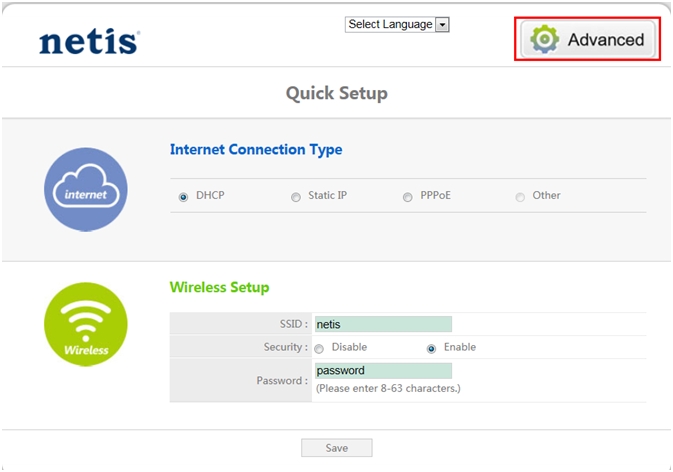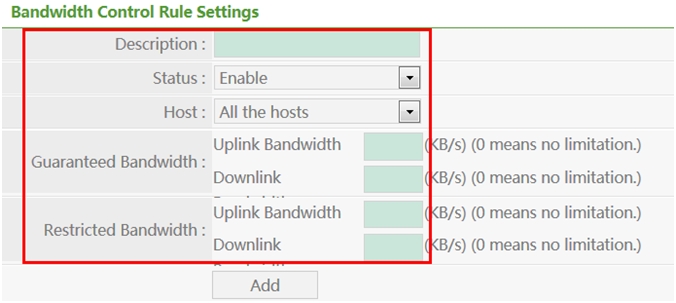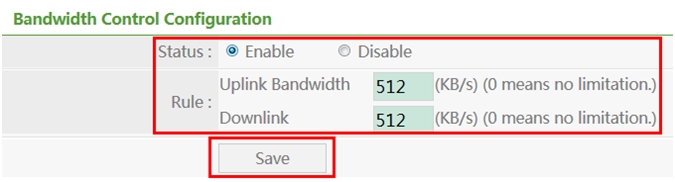اخر تحديث في مايو 27, 2023 بواسطة حمدي بانجار
كيفية التحكم في الباندوث (QoS) على أجهزة التوجيه نتس اللاسلكية الخاصة بشبكة الإنترنت
بشكل افتراضي ، تتم مشاركة الإنترنت من قبل عملاء الشبكة بالكامل مما يعني أنهم سيؤثرون على بعضهم البعض أثناء مشاركة نفس الإنترنت.
عندما يقوم شخص ما ببث مقاطع فيديو على الإنترنت أو تنزيل ملفات باستخدام برنامج P2P ، فسيؤثر ذلك على أداء الشبكة بالكامل ، مما يؤدي إلى عدم تمكن الآخرين من الوصول إلى الإنترنت بشكل طبيعي.
لتجنب هذا الموقف ، يمكنك تجربة وظيفة التحكم في النطاق الترددي لإدارة شبكتك بنطاق ترددي مستقل لكل كمبيوتر.
ملاحظة:
قبل التهيئة ، من الأفضل تعيين عنوان IP الثابت على أجهزة الكمبيوتر المتصلة بالشبكة من أجل الإدارة بسهولة.
يرجى اتباع الخطوات على النحو التالي:
الخطوة 1 :-
افتح متصفح الويب واكتب عنوان IP الخاص بالموجه (الافتراضي: 192.168.1.1) في شريط العناوين ، ثم اضغط على Enter.
الخطوة 2 :-
بعد تسجيل الدخول بنجاح ، يمكنك رؤية الصفحة التالية ، والنقر فوق الزر “Advanced“.
الخطوة 3 :-
انتقل إلى Bandwidth Control ، حدد Status على Enable .
يمكنك تكوين Uplink Speed و Downlink Speed ، يجب أن تكون قيمتها التي تقوم بتكوينها الباندوث الحقيقي الذي يوفره موفر خدمة الإنترنت. ثم انقر فوق زر حفظ ز
الخطوة 4 :-
انتقل إلى Bandwidth Control Rule Settings ، يمكنك عرض وتكوين قواعد التحكم في النطاق الترددي.
Description– يمكنك كتابة أي شيء للتأكد من أنه يمكنك تذكر القواعد.
Status– تحتوي على تمكين / تعطيل.
Host– يحتوي على hosts/Specific hosts/Host’s subnet/Host’s seqment.
Guaranteed Bandwidth – تأكد من عرض النطاق الترددي للوصلةuplink و downlink bandwidth.
Restricted Bandwidth – الحد من عرض النطاق الترددي للوصلة uplink و downlink bandwidth.
فمثلا:
إذا قمت بتطبيق النطاق الترددي 4 ميجابت في الثانية من مزود خدمة الإنترنت الخاص بك والذي يوفر أيضًا سرعة تحميل تصل إلى 4 ميجابت في الثانية ، ولديك 3 أجهزة كمبيوتر في شبكتك عنوان IP هو 192.168.1.2 / 192.168.1.3/192.168.1.4 ، يتم تكوين التحكم في النطاق الترددي على النحو التالي:
Note: 1Mbps=1MBps/8=128KBps; 4Mbps=4*128KBps=512KBps.
إذا كنت ترغب في ضمان قيام جهاز كمبيوتر (عنوان IP: 192.168.1.2) بتصفح الإنترنت ، فإن سرعة الإرسال وسرعة الاستقبال كلاهما 100 كيلو بت في الثانية ، فيمكنك تعيين ما يلي:
Description : يمكنك كتابة PC1 لتذكر الكمبيوتر.
Status: يرجى تحديد تمكين.
Host: يرجى تحديد مضيفين معينينSpecific hosts..
عنوان IP: اكتب 192.168.1.2 لجهاز الكمبيوتر الذي تريد تعيينه.
Uplink Bandwidth: يرجى كتابة 100.
Downlink : الرجاء كتابة 100.
أخيرًا ، الرجاء النقر فوق Add.
بعد النقر فوق Add، يمكنك رؤية قائمة التحكم في النطاق الترددي Bandwidth Control List.
الآن تم تقييد الكمبيوتر بعنوان IP 192.168.1.2 بسرعة 100 كيلوبايت / ثانية حول سرعة الإرسال والاستقبال.
الى هنا نكون وصلنا الى نهاية موضوعنا اليوم كيفية التحكم في الباندوث (QoS) على أجهزة التوجيه نتس اللاسلكية الخاصة بشبكة الإنترنت
والذي نتمنى ان ينال رضاكم واعجابكم والى اللقاء في موضوع جديد شيق ورائع
وحتى ذلك الحين لاتنسو الاهتمام بصحتكم وحفظكم الله …
اذا اعجبك الموضوع لاتبخل علينا بمشاركتة على مواقع التواصل الاجتماعي ليستفيذ منه الغير
كما نتمنى اشتراككم في قناة الموقع على اليوتيوب بالضغط هنا وكذلك الاشتراك في مجموعة الفيس بوك بالضغط هنا والتيليقرام بالضغط هنا وكذلك التسجيل بالموقع لتتمكنو من تحميل بعض الملفات الخاصة بالأعضاء كما يمكنكم رفع ملفاتكم مجانا على مركز ملفات حضرموت التقنية بالضغط هنا ولاتترددو في وضع أي استفسارات للرد عليكم .
دمتم بكل ود والسلام عليكم ورحمة الله وبركاتة … حضرموت التقنية